Enkel og rask Android-rotguide

Etter at du har rootet Android-telefonen din, har du full systemtilgang og kan kjøre mange typer apper som krever root-tilgang.
Ikke alle Android-apper du installerer trenger posisjonen din, mikrofonen eller kontaktlisten din – men mange gjør det fortsatt. Hvis du ikke har sjekket personverninnstillingene dine på en stund, er det nå på tide å stoppe fremtidig sporing før den starter.
Innholdsfortegnelse
Når du installerer en ny app, ber den ofte om tilgang til detaljer som kamera, mikrofon eller posisjon før du i det hele tatt åpner den. Men de fleste apper i den virkelige verden trenger ikke alt de ber om. Ta for eksempel et bilderedigeringsprogram: Det fungerer fint uten å vite posisjonen din. På samme måte trenger ikke en notatapp tilgang til mikrofonen din.
Disse unødvendige tillatelsene kan stille åpne døren for sporing hvis du ikke er forsiktig. Heldigvis kan du kontrollere apptillatelser fra starten av. Rett etter at du har installert en app, trykker du på og holder inne ikonet på startskjermen eller i appskuffen, og trykker deretter på Appinfo . Derfra går du til Tillatelser for å se hva appen har tilgang til. Trykk på hver oppføring og velg Avslå eller Spør hver gang hvis du er usikker på om du vil gi appen full tilgang.
For å administrere tillatelser for alle appene dine på ett sted, gå til Innstillinger > Sikkerhet og personvern > Flere personverninnstillinger > Tillatelsesbehandling . Du ser tillatelseskategorier som Kamera , Plassering og Mikrofon . Trykk på en av disse kategoriene for å se hvilke apper som har tilgang, og avgjør deretter om de virkelig trenger den tillatelsen.
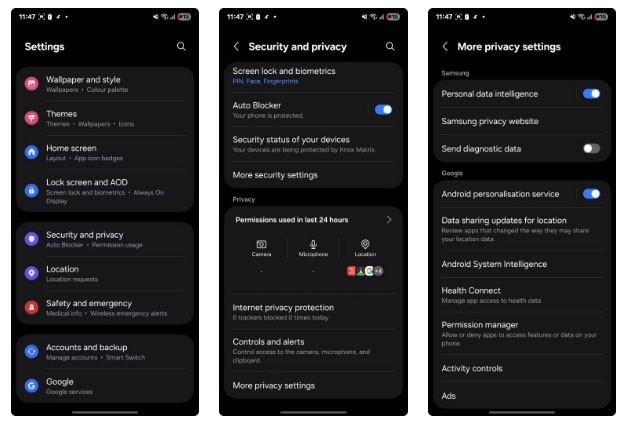
Det tar bare noen få trykk å sette disse grensene tidlig. Det kan beskytte dataene dine mot misbruk senere. Jo før du handler, desto mer kontroll har du over hva appene dine kan se og gjøre.
De fleste apper trenger ikke dine nøyaktige koordinater. Jada, tjenester som kart eller samkjøring er avhengige av posisjon, men selv disse krever sjelden absolutt nøyaktighet. Android lar deg velge mellom Presis og Omtrentlig når du får tilgang til posisjonen din, og alternativet for omtrentlig posisjon fungerer vanligvis fint.
Når en app ber om posisjonstilgang, ser du vanligvis en veksleknapp merket Bruk presis posisjon , som vanligvis er på som standard. Hvis du slår av denne veksleknappen, vil appen bare bruke din generelle posisjon i stedet for din nøyaktige posisjon. Hvis du allerede har gitt presis posisjonstilgang til noen apper, kan du gå tilbake og endre det.
Naviger til Innstillinger > Plassering > Apptillatelser , og velg deretter appen du vil se gjennom. Derfra slår du av Bruk presis posisjon for å hindre at appen sporer dine presise bevegelser. Den vil fortsatt fungere, men den vil ha tilgang til mindre detaljert informasjon om posisjonen din.

Det betyr ikke at en app slutter å virke selv om den lukkes. Mange apper kjører i bakgrunnen, pinger servere og samler inn data.
For å stoppe dette, gå til Innstillinger > Apper , velg appen, trykk på Batteri og sett appens bakgrunnsaktivitet til Begrenset . På denne måten kjører ikke appen i bakgrunnen med mindre du åpner den direkte.
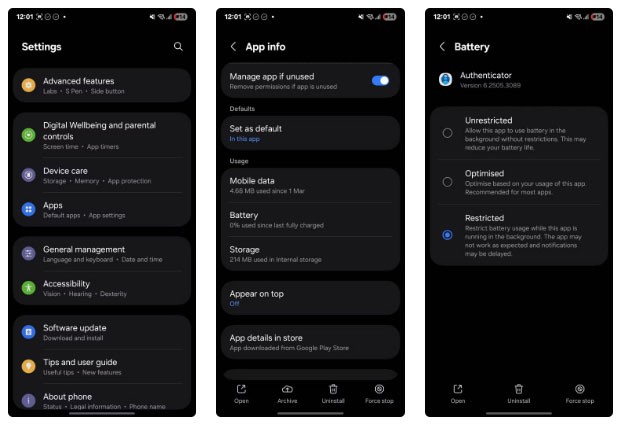
Advarsel : Vær forsiktig når du aktiverer dette alternativet for apper du trenger pålitelige varsler for, for eksempel meldingsapper. Bruk av dette alternativet kan redusere tiden berørte apper sender deg varsler betydelig.
Selv om du ikke bruker Bluetooth mye, kan noen apper fortsatt bruke Bluetooth-skanning for å oppdage enheter i nærheten og spore bevegelsene dine. Dette er en del av måten noen apper samler inn omgivelsesdata for analyse eller posisjonstjenester.
For å stoppe denne stille sporingen, gå til Innstillinger > Posisjon > Posisjonstjenester > Bluetooth-skanning og slå den av.

Mens du er i gang, bør du vurdere å slå av Wi-Fi-skanning , som sjekker etter Wi-Fi-nettverk i nærheten for å forbedre posisjonsnøyaktigheten, varsler deg når Wi-Fi er åpent i nærheten, og automatisk slår Wi-Fi på igjen når du kobler til et klarert nettverk (som hjemmenettverket ditt). Disse innstillingene hjelper apper med å forbedre posisjonsnøyaktigheten, men de gjør deg også sårbar for passiv sporing.
Annonsesporing er kanskje ikke et like åpenbart inngrep i personvernet som kamera- eller posisjonstilgang, men det er en av de vanligste måtene apper samler inn data om deg på. Mange apper og tjenester bygger profiler basert på atferden din, inkludert hva du søker etter, hvilke apper du bruker, og til og med hvor lenge du bruker dem. Alt dette brukes til å levere målrettede annonser.
Hvis det høres inngripende ut, kan du slå av personlige annonser og slette annonse-ID-en din. Gå til Innstillinger > Google > Alle tjenester > Annonser > Slett annonse-ID , og trykk deretter på Slett annonse-ID igjen for å bekrefte.

Selv om du slår av denne funksjonen, reduseres ikke antallet annonser du ser, men det hindrer apper og nettsteder i å bruke aktiviteten din til å tilpasse seg. Du vil fortsatt se annonser, men de vil ikke være knyttet til atferden eller interessene dine.
Hvis du er enig i å fortsette å se personlig tilpassede annonser, men ønsker å starte på nytt, kan du også tilbakestille annonse-ID-en din fra samme meny. I løpet av denne prosessen bør du gjennomgå all informasjonen Google har om deg.
Over tid har du kanskje lastet ned en rekke apper du ikke lenger bruker. Men apper trenger ikke å være inaktive, selv om du glemmer dem. Mange fortsetter å kjøre i bakgrunnen, og bruker stille tillatelser du har gitt dem for lenge siden.
For å stoppe disse appene fra å kjøre i bakgrunnen, gå til Innstillinger > Batteri > Grenser for bakgrunnsbruk , og slå deretter på Sett ubrukte apper i hvilemodus . Du vil også se tre kategorier nedenfor:
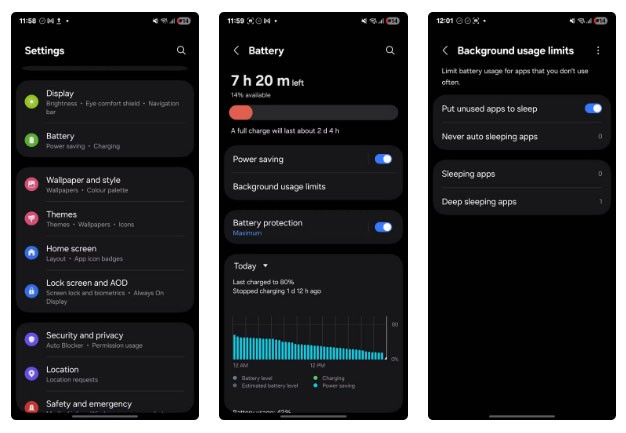
For mer detaljert kontroll, trykk på Dyp søvnapper , trykk på plussikonet (+) og legg til apper du sjelden bruker. Når de er lagt til, vil ikke disse appene sende varsler, oppdatere i bakgrunnen eller gjøre noe med mindre du starter dem manuelt.
Nå som du vet hvordan du sjekker, bør du ta deg tid til å låse Android-telefonen din slik at nye apper ikke får tilgang til dataene dine. Personvernet ditt fortjener bedre beskyttelse enn standardinnstillingen. Med noen få justeringer av personvernet i starten kan du forhindre at apper tar opp for mye av dataene dine før du i det hele tatt begynner å bruke dem.
Etter at du har rootet Android-telefonen din, har du full systemtilgang og kan kjøre mange typer apper som krever root-tilgang.
Knappene på Android-telefonen din er ikke bare til for å justere volumet eller vekke skjermen. Med noen få enkle justeringer kan de bli snarveier for å ta et raskt bilde, hoppe over sanger, starte apper eller til og med aktivere nødfunksjoner.
Hvis du har glemt den bærbare datamaskinen på jobb og har en viktig rapport du må sende til sjefen din, hva bør du gjøre? Bruk smarttelefonen din. Enda mer sofistikert, gjør telefonen om til en datamaskin for å gjøre det enklere å multitaske.
Android 16 har låseskjerm-widgeter som du kan endre låseskjermen slik du vil, noe som gjør låseskjermen mye mer nyttig.
Android Bilde-i-bilde-modus hjelper deg med å krympe videoen og se den i bilde-i-bilde-modus, slik at du kan se videoen i et annet grensesnitt, slik at du kan gjøre andre ting.
Det blir enkelt å redigere videoer på Android takket være de beste videoredigeringsappene og -programvarene vi lister opp i denne artikkelen. Sørg for at du har vakre, magiske og stilige bilder du kan dele med venner på Facebook eller Instagram.
Android Debug Bridge (ADB) er et kraftig og allsidig verktøy som lar deg gjøre mange ting, som å finne logger, installere og avinstallere apper, overføre filer, rote og flashe tilpassede ROM-er og lage sikkerhetskopier av enheter.
Med autoklikk-applikasjoner trenger du ikke å gjøre mye når du spiller spill, bruker apper eller bruker oppgaver som er tilgjengelige på enheten.
Selv om det ikke finnes noen magisk løsning, kan små endringer i hvordan du lader, bruker og oppbevarer enheten din utgjøre en stor forskjell i å redusere batterislitasjen.
Telefonen mange elsker akkurat nå er OnePlus 13, fordi den i tillegg til overlegen maskinvare også har en funksjon som har eksistert i flere tiår: infrarødsensoren (IR Blaster).
Google Play er praktisk, trygt og fungerer bra for folk flest. Men det finnes en hel verden av alternative appbutikker der ute – noen som tilbyr åpenhet, noen som prioriterer personvern, og noen som bare er en morsom forandring.
TWRP lar brukere lagre, installere, sikkerhetskopiere og gjenopprette firmware på enhetene sine uten å bekymre seg for å påvirke enhetens tilstand når de roter, flasher eller installerer ny firmware på Android-enheter.
Hvis du tror du kjenner Galaxy-enheten din godt, vil Good Lock vise deg hvor mye mer den kan gjøre.
De fleste av oss behandler ladeporten på smarttelefonen vår som om dens eneste oppgave er å holde batteriet i live. Men den lille porten er mye kraftigere enn den gir den æren for.
Hvis du er lei av generiske tips som aldri fungerer, er det noen som i det stille har forvandlet måten du tar bilder på.
De fleste barn foretrekker å leke fremfor å studere. Imidlertid vil disse mobilspillene, som er både lærerike og underholdende, appellere til små barn.
Sjekk ut Digital velvære på Samsung-telefonen din for å se hvor mye tid du bruker på telefonen i løpet av dagen!
Falske anrop-applikasjoner hjelper deg med å opprette anrop fra din egen telefon for å unngå vanskelige, uønskede situasjoner.
Hvis du virkelig vil beskytte telefonen din, er det på tide å begynne å låse telefonen for å forhindre tyveri samt beskytte den mot hacking og svindel.
USB-porten på Samsung-telefonen din er til mer enn bare lading. Fra å gjøre telefonen om til en stasjonær datamaskin til å drive andre enheter, vil disse lite kjente appene endre måten du bruker enheten din på.
Etter at du har rootet Android-telefonen din, har du full systemtilgang og kan kjøre mange typer apper som krever root-tilgang.
Knappene på Android-telefonen din er ikke bare til for å justere volumet eller vekke skjermen. Med noen få enkle justeringer kan de bli snarveier for å ta et raskt bilde, hoppe over sanger, starte apper eller til og med aktivere nødfunksjoner.
Hvis du har glemt den bærbare datamaskinen på jobb og har en viktig rapport du må sende til sjefen din, hva bør du gjøre? Bruk smarttelefonen din. Enda mer sofistikert, gjør telefonen om til en datamaskin for å gjøre det enklere å multitaske.
Android 16 har låseskjerm-widgeter som du kan endre låseskjermen slik du vil, noe som gjør låseskjermen mye mer nyttig.
Android Bilde-i-bilde-modus hjelper deg med å krympe videoen og se den i bilde-i-bilde-modus, slik at du kan se videoen i et annet grensesnitt, slik at du kan gjøre andre ting.
Det blir enkelt å redigere videoer på Android takket være de beste videoredigeringsappene og -programvarene vi lister opp i denne artikkelen. Sørg for at du har vakre, magiske og stilige bilder du kan dele med venner på Facebook eller Instagram.
Android Debug Bridge (ADB) er et kraftig og allsidig verktøy som lar deg gjøre mange ting, som å finne logger, installere og avinstallere apper, overføre filer, rote og flashe tilpassede ROM-er og lage sikkerhetskopier av enheter.
Med autoklikk-applikasjoner trenger du ikke å gjøre mye når du spiller spill, bruker apper eller bruker oppgaver som er tilgjengelige på enheten.
Selv om det ikke finnes noen magisk løsning, kan små endringer i hvordan du lader, bruker og oppbevarer enheten din utgjøre en stor forskjell i å redusere batterislitasjen.
Telefonen mange elsker akkurat nå er OnePlus 13, fordi den i tillegg til overlegen maskinvare også har en funksjon som har eksistert i flere tiår: infrarødsensoren (IR Blaster).
















